無料で独自ドメインのメールアドレスを取得する方法
※本ページはプロモーションが含まれています
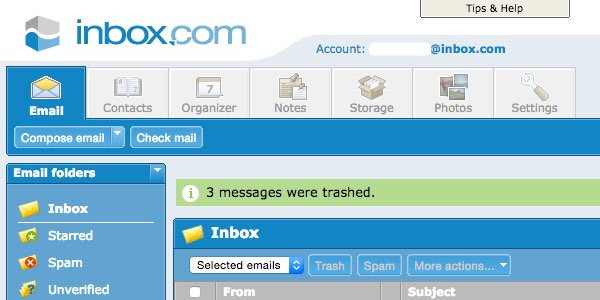
独自ドメインのメールアドレスを無料で無制限に作成できる「inbox.com」。
「inbox」というとGoogleのメールサービス「inbox by Gmail」を思い浮かべるが別の会社のサービスなので注意。
「inbox.com」は海外のサービスなので表示は英語だが日本語も問題なく表示されます。
そこで「inbox.com」のアカウント取得手順と独自ドメインの設定方法を紹介します。
※ドメイン取得には料金がかかります。安く購入するなら「ムームードメイン
 」がオススメです。
」がオススメです。

アカウント作成
「Sign Up」をクリック。
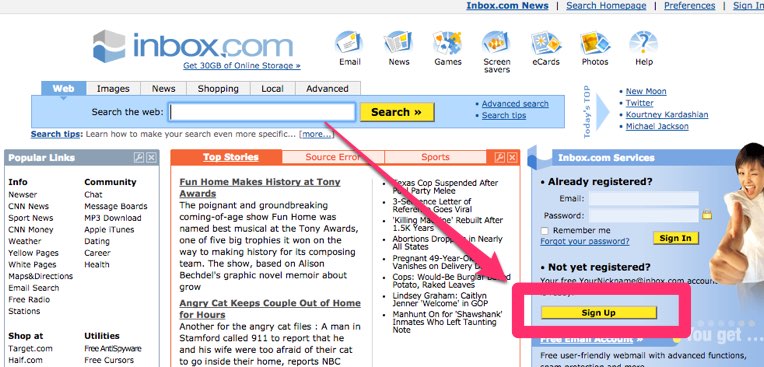
名前を入力し、希望するinboxのメールアドレスを入力(独自ドメインはユーザ登録後に行えるのでこのでは普通にinboxのメールアドレスを作成)。画像に書いてある文字あるいは数字を入力し、パスワードを2回入力して「Continue」をクリック。
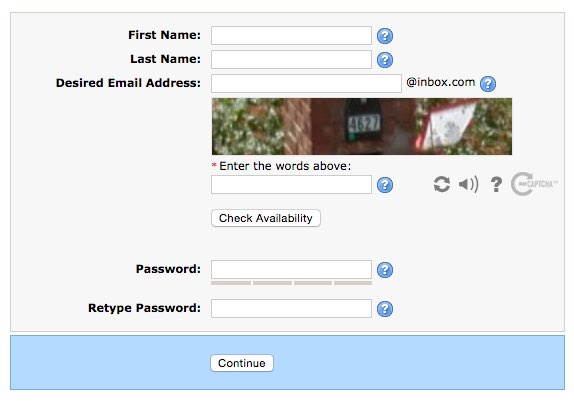
パスワードを忘れたとき用にヒミツの質問と答えを入力する。
「Secret Question」でヒミツの質問を選択。
「Answer」に答えを入力する。
「Alternate Email」パスワードリセット確認メールを受け取る自分のメールアドレスを入力
「Terms of Service」利用規約(Terms of Use)に同意できたらチェックを入れ「Continue」をクリック。
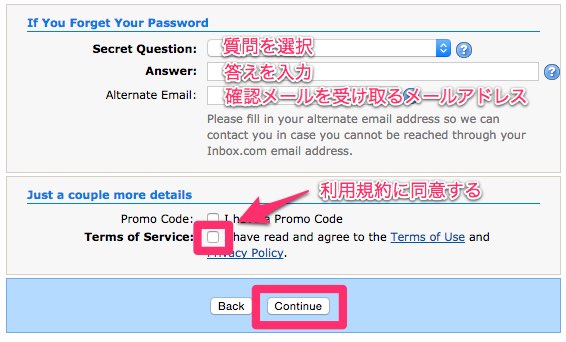
プラン選択画面で無料の「Free Plan」を選択し、「Create My Account」をクリック。
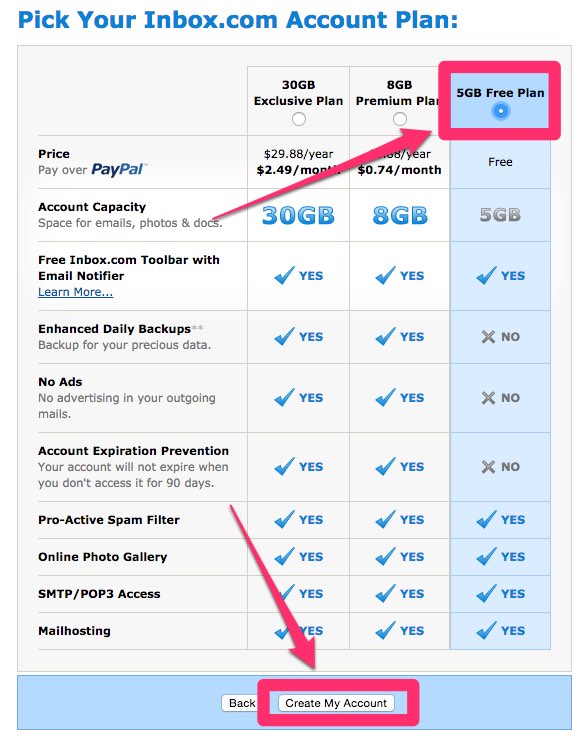
アカウント作成完了画面が表示され、しばらくすると「Your Inbox.com account is ready.」と表示されアカウント、「Enter Your Account Now」というボタンが表示されアカウント作成完了。「Enter Your Account Now」をクリックして管理画面へ。
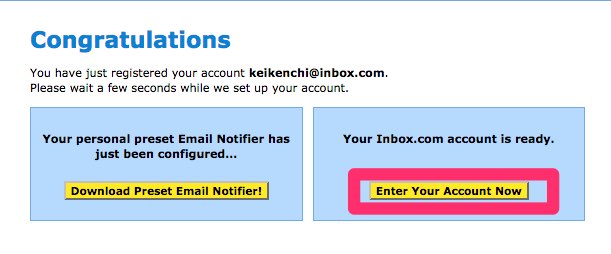
独自ドメインの設定
inbox.comのログイン後のメールボックスの「Settings」をクリック。
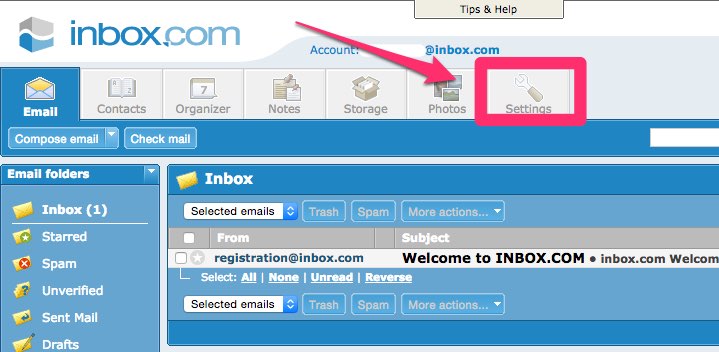
左メニュー下の「Account settings」をクリック。
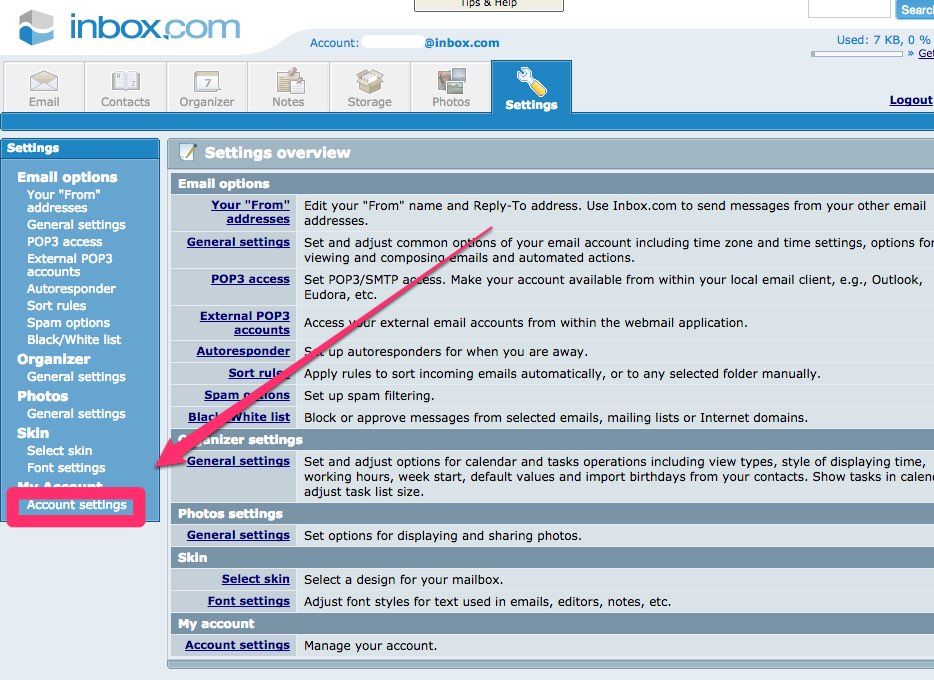
左メニューの「Mail Hosting」をクリック。
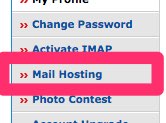
独自ドメインを入力し、「Continue」をクリック。
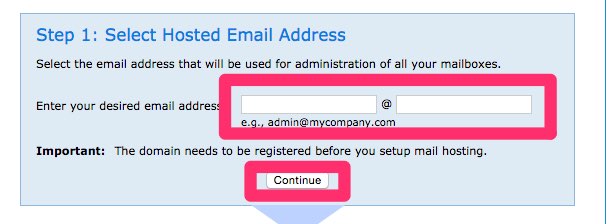
MXレコードを設定する。これは独自ドメインを取得したサイトで行うので今までの画面はそのままにし、別のタブでこれからの作業を行う。
独自ドメインを取得したサイトでZONEファイルの設定をする。
ホスト名は空欄でタイプは「MX」。データ部分に「inc.inbox.com」を入力。優先は10。
優先が無い場合はデータ部分が「10 inc.inbox.com.」にし、ホスト名を「@」にする。最後に「.」(ドット)が必要な場合があるのでエラーが出たらしっかり読む。
レコード設定が完了したらinbox.comの設定画面に戻り、利用規約「I have read and agree to the Terms of Use and Privacy Policy.
」にチェックを入れ「Continue」をクリック。
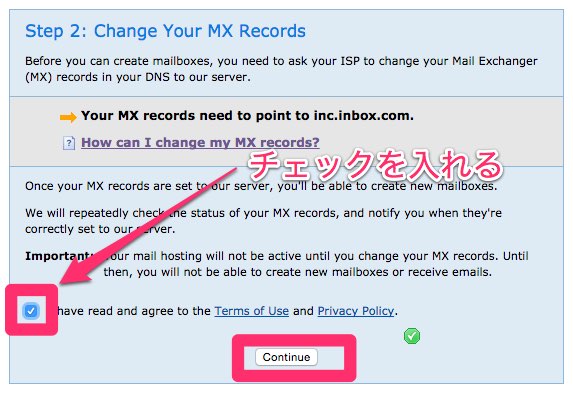
レコードに問題がなければOKの表示がされる。
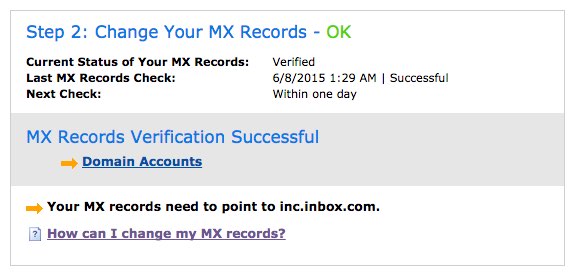
以上で設定完了。
おわりに
メールボックスを表示させるとボックスが下からにょきにょき出てくるインターフェイスは頂けないですが、簡単に独自ドメインのメールサービスが作成できるのは魅力的です。
ドメイン取得には料金がかかります。安く購入するなら「ムームードメイン
 」がオススメです。
」がオススメです。

